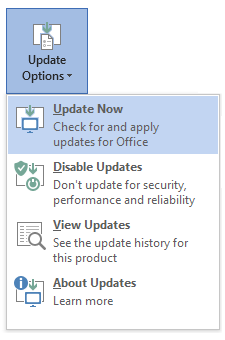Síntomas
Suponga que está ejecutando una o más aplicaciones basadas en el SDK de Lync en su equipo y se une a una reunión que tiene muchos participantes. En esta situación, el cliente de Lync o Skype empresarial dejará de responder durante un período.
Causa
Unirse a una reunión con muchos participantes genera miles de eventos internos, que luego se ponen en cola y se procesan.
La presencia de una aplicación basada en Lync SDK hace que el cliente de Lync o Skype empresarial envíe estos eventos internos a colas adicionales. Estas colas usan llamadas COM interregional que tardan mucho más tiempo en completarse. Mientras se procesa esta cola, la interfaz de usuario del cliente deja de responder hasta que se borra la cola.
Solución alternativa
Para solucionar este problema, salga de todas las aplicaciones basadas en el SDK de Lync antes de unirse a una reunión.
Resolución
Importante
Siga atentamente los pasos de esta sección. La modificación incorrecta del Registro puede producir graves problemas. Antes de modificarlo, realice una copia de seguridad del registro para la restauración en caso de que se produzcan problemas.
Para resolver este problema, instale las actualizaciones más recientes de Skype empresarial 2016 y Skype empresarial 2015. Después, cree un GPO para agregar la siguiente clave de registro DWORD nueva y establezca el valor en la ruta de acceso:
HKEY_CURRENT_USER\Software\Microsoft\Office\xx.0\Lync
DWORD EnableLargeMeetingProcessing = 1 DWORD LargeMeetingMinimumRosterCount = 20 (predeterminado) DWORD LargeMeetingRosterLoadingDelayInSec = 30 (valor predeterminado)
Nota
XX,0 en esta ruta de acceso de registro corresponde a la versión de Skype empresarial (16,0 = skype empresarial 2016, 15,0 = Skype empresarial 2015).
Como alternativa, puede habilitar esta corrección creando una entrada de directiva personalizada y agregándola a la Directiva de cliente de la siguiente manera:
$x = New-CsClientPolicyEntry -Name "EnableLargeMeetingProcessing" -Value "true"
Set-CsClientPolicy -Identity "<ClientPolicyName>" -PolicyEntry @{Add=$x}Cómo obtener las actualizaciones más recientes
Nota
Haga clic aquípara obtener una lista completa de clientes. Hacer clic y ejecutar es el método recomendado para instalar el cliente de Skype empresarial. Puede descargar el cliente de hacer clic y ejecutar desde el portal de Office365.
Edición basada en Microsoft Installer (. msi)
Edición de hacer clic y ejecutar
Abra un programa de Office, como Word, y, a continuación, seleccione las opciones de actualización>> de la cuenta de archivo> Actualizar ahora.
Nota
Si no existe "opciones de actualización" en el cliente, esta es una instalación de. msi.